นับตั้งแต่เปิดตัวในปี 2009 WhatsApp ได้กลายเป็นหนึ่งในแอปที่ได้รับความนิยมมากที่สุดในโลก โดยมีผู้ใช้กว่าสองพันล้านคนทั่วโลกที่เข้าใช้งานในแต่ละเดือน แอปนี้ได้กลายเป็นส่วนหนึ่งของชีวิตประจำวัน ทั้งที่ทำงานและที่บ้านของพวกเราหลายๆ คนไปแล้ว
เราคุ้นเคยกับการใช้แอปนี้เพื่อส่งทุกอย่าง ตั้งแต่ข้อความและรูปภาพไปจนถึงวิดีโอ หรือแม้แต่บันทึกเสียง แต่คงจะเป็นอะไรที่น่าแปลกใจเล็กน้อยหากจู่ๆ แอปก็แจ้งเตือนคำว่า "ไม่สามารถทำได้" ขึ้นมา
หากคุณพยายามส่งวิดีโอคุณภาพสูงขนาดใหญ่ผ่านทาง WhatsApp แต่ล้มเหลวในการส่งวิดีโอดังกล่าวล่ะก็ อย่ากังวลไปเลย เรามีวิธี!
ในคู่มือนี้ เราจะอธิบายว่าทำไมคุณจึงประสบปัญหาในการแบ่งปันวิดีโอผ่านทาง WhatsApp อธิบายขนาดไฟล์และขีดจำกัดความยาวของวิดีโอให้เข้าใจ และแบ่งปันวิธีการง่ายๆ 3 วิธีในการส่งวิดีโอแบบเต็มคุณภาพ
กำลังรีบใช่หรือไม่ ข้ามไปดูที่โซลูชันต่างๆ
เหตุใดฉันจึงส่งวิดีโอบน WhatsApp ไม่ได้
หากคุณมีปัญหาในการส่งวิดีโอผ่านทาง WhatsApp อาจเกิดจากหนึ่งในสองปัจจัยต่อไปนี้
- ขนาดไฟล์ ขนาดไฟล์ที่ใหญ่ เช่น เนื่องจากความละเอียดหรือความยาวของวิดีโอ จะทำให้วิดีโอมีขนาดเกินขีดจำกัดของขนาดไฟล์ที่ WhatsApp กำหนดไว้ที่ 2 กิกะไบต์
- รูปแบบไฟล์ สำหรับวิดีโอ WhatsApp จะรองรับประเภทของไฟล์บางประเภทเท่านั้น เช่น .mp4, .avi, หรือ .mov วิดีโอที่มีการเข้ารหัส H.265 หรือ VC9 ขั้นสูง ซึ่งเป็นตัวแปลงสัญญาณทั่วไปในวิดีโอ 4K นั้นจะไม่เหมาะสม
เมื่ออธิบายภาพรวมคร่าวๆ เกี่ยวกับสิ่งที่คุณแบ่งปันไม่ได้แล้ว เรามาเจาะลึกรายละเอียดกันว่าคุณสามารถแบ่งปันอะไรผ่าน WhatsApp ได้บ้าง
การแบ่งปันวิดีโอโดยตรงภายใน WhatsApp
อย่างที่คุณทราบอยู่แล้วว่า WhatsApp อนุญาตให้แบ่งปันและเล่นไฟล์วิดีโอภายในแชทได้ คุณสมบัตินี้ยังรวมถึงตัวควบคุมการแก้ไขวิดีโอแบบจำกัด เช่น การตัดแต่งความยาวของวิดีโอ การปิดเสียง หรือการแปลงคลิปที่มีความยาวไม่เกิน 6 วินาทีเป็น GIF
โปรดทราบว่าแม้ว่าวิดีโอของคุณจะมีขนาดไฟล์และรูปแบบตามข้อกำหนดของ WhatsApp คุณภาพของวิดีโอก็จะยังคงลดลงเมื่อมีการแบ่งปันโดยตรงในแชท
ปัญหานี้เกิดขึ้นเพราะ WhatsApp จะบีบอัดสื่อเพื่อลดขนาดไฟล์ให้เล็กลงอีก และลดภาระบนเซิร์ฟเวอร์และแผนข้อมูลของคุณ!
หากคุณต้องการแบ่งปันวิดีโอแบบเต็มคุณภาพผ่านทาง WhatsApp จะดีกว่าหากคุณแบ่งปันลิงก์ไปยังไฟล์แยกต่างหาก โดยใช้วิธีใดวิธีหนึ่งที่เราจะอธิบายต่อไปภายหลังในคู่มือนี้
ขีดจำกัดของขนาดไฟล์สำหรับการแบ่งปันวิดีโอบน WhatsApp คือเท่าใด
ขนาดไฟล์สูงสุดสำหรับวิดีโอที่แบ่งปันผ่านทาง WhatsApp คือ 2 กิกะไบต์
หากวิดีโอของคุณไม่เกิน 2 กิกะไบต์ และใช้รูปแบบไฟล์ที่เข้ากันได้ คุณก็จะสามารถส่งวิดีโอดังกล่าวได้
การอัปเดตในเดือนพฤษภาคม 2022: ขีดจำกัดของขนาดวิดีโอได้เพิ่มขึ้นจาก 16 เมกะไบต์เป็น 2 กิกะไบต์
เมื่อค้นหาข้อมูลในเว็บ คุณอาจพบบทความบางบทความที่ระบุว่าขนาดไฟล์สูงสุดสำหรับการแบ่งปันวิดีโอบน WhatsApp คือ 16 เมกะไบต์ ซึ่งไม่ใช่ข้อมูลที่ถูกต้องอีกต่อไป
แม้ว่าขนาดไฟล์สูงสุดสำหรับการแบ่งปันสื่อบน WhatsApp เคยอยู่ที่ 16 เมกะไบต์และ 100 เมกะไบต์สำหรับรูปแบบไฟล์อื่นๆ แต่ขนาดได้เพิ่มเป็น 2 กิกะไบต์เมื่อมีการอัปเดตในเดือนพฤษภาคม 2022
วิดีโอที่แบ่งปันสามารถมีความยาวได้เท่าใด
ไม่มีการจำกัดตายตัวว่าวิดีโอที่ส่งผ่านทาง WhatsApp นั้นมีความยาวได้เท่าใด
อย่างไรก็ตาม โปรดทราบว่ายิ่งวิดีโอของคุณยาวเท่าใด ขนาดไฟล์ก็จะยิ่งใหญ่ขึ้นเท่านั้น ดังนั้นคุณอาจพบว่าวิดีโอที่ยาวและมีความละเอียดสูงขึ้นจะพบปัญหา
WhatsApp รองรับรูปแบบใดบ้าง
WhatsApp รองรับรูปแบบวิดีโอทั่วไปจำนวนมาก โดยเฉพาะอย่างยิ่งสำหรับวิดีโอที่บันทึกบนสมาร์ทโฟนโดยใช้แอปกล้องเริ่มต้น
รูปแบบวิดีโอที่รองรับบน WhatsApp ได้แก่
- MP4
- AVI
- FLV
- 3GP
- MKV
- MOV
- รูปแบบ H.264 และ MPEG-4 เมื่อใช้ตัวแปลงสัญญาณเสียง AAC หรือ AC3
ตามที่อธิบายไว้ก่อนหน้าในบทความนี้ คุณอาจประสบปัญหาเมื่อพยายามแบ่งปันวิดีโอที่ส่งออกจากแพลตฟอร์มการตัดต่อวิดีโอ ทั้งนี้ขึ้นอยู่กับการตั้งค่าการส่งออก เช่น ตัวแปลงสัญญาณวิดีโอที่ใช้
หากคุณมีวิดีโอที่ใช้รูปแบบที่ไม่ได้รองรับ คุณยังมีตัวเลือกอื่นๆ สำหรับการแบ่งปันใน WhatsApp โดยไม่จำเป็นต้องลดคุณภาพลง
วิธีแบ่งปันวิดีโอขนาดใหญ่บน WhatsApp
ในส่วนนี้ เราจะสำรวจวิธีการแบ่งปันไฟล์วิดีโอขนาดใหญ่ผ่านทาง WhatsApp ด้วย 3 วิธีต่อไปนี้
- แบ่งปันผ่านทางบริการพื้นที่จัดเก็บบนคลาวด์ โดยใช้ลิงก์ไปยังไฟล์บนบริการพื้นที่จัดเก็บบนคลาวด์ของ Dropbox หรือสิ่งที่เทียบเท่ากัน
- ส่งสำเนาที่ดาวน์โหลดได้แบบแยกต่างหาก โดยใช้เครื่องมือโอนย้ายไฟล์ขนาดใหญ่ เช่น Dropbox Transfer
- ส่งไฟล์บีบอัด ในกรณีที่ไม่สามารถแบ่งปันลิงก์ได้ ซึ่งต้องแลกมาด้วยคุณภาพที่ลดลง
วิธีที่ดีที่สุดในการแบ่งปันวิดีโอโดยที่ยังคงรักษาวิดีโอนั้นให้เป็นแบบเต็มคุณภาพไว้ได้ก็คือการใช้โซลูชันการแบ่งปันลิงก์บนระบบคลาวด์ เมื่อใช้วิธีนี้ คุณจะสามารถแบ่งปันสิทธิ์การเข้าถึงวิดีโอหรือส่งสำเนาของวิดีโอนั้นได้โดยไม่จำเป็นต้องบีบอัดวิดีโอและสูญเสียคุณภาพไป เช่น ไม่จำเป็นต้องลดความละเอียด อัตราเฟรม หรือความลึกของสี
ยิ่งไปกว่านั้น วิธีการแบ่งปันลิงก์จะใช้ได้กับอุปกรณ์ iPhone และ Android โดยไม่จำเป็นต้องสลับโซลูชันไปมาสำหรับแต่ละระบบปฏิบัติการ
การแบ่งปันวิดีโอที่เกิน 2 กิกะไบต์โดยใช้การแบ่งปันลิงก์ในบริการพื้นที่จัดเก็บบนคลาวด์
โซลูชันบริการพื้นที่จัดเก็บบนคลาวด์ เช่น Dropbox ช่วยให้สามารถส่งวิดีโอแบบยาวได้อย่างง่ายดายโดยไม่จำเป็นต้องอัปโหลดหรือแนบไฟล์ใดๆ เพียงคัดลอกลิงก์ไปยังไฟล์ในบริการพื้นที่จัดเก็บบนคลาวด์ของคุณ วางลงในแชท WhatsApp แล้วคลิกส่ง ไม่ยากเลย!
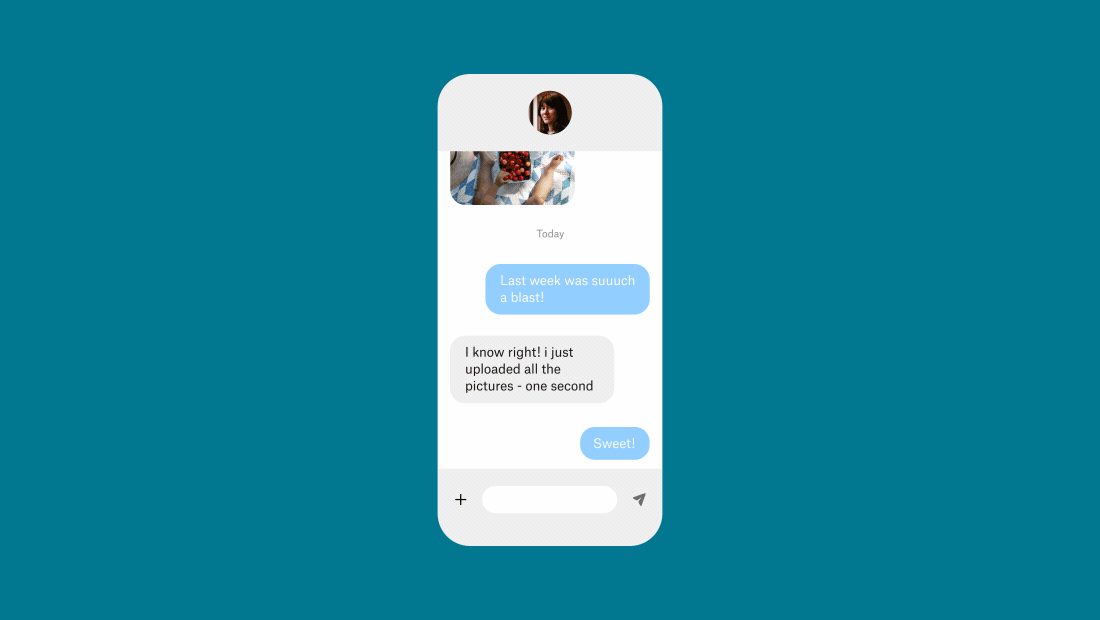
เมื่อคุณแบ่งปันลิงก์ไปยังไฟล์ในบริการพื้นที่จัดเก็บบนคลาวด์ของคุณ แสดงว่าคุณอนุญาตให้ผู้รับดูและเข้าถึงอินสแตนซ์ของไฟล์ที่อยู่ในพื้นที่จัดเก็บข้อมูลของคุณ ซึ่งหมายความว่าผู้รับจะเห็นทุกการเปลี่ยนแปลงที่คุณทำ รวมถึงการเปลี่ยนแปลงที่เกิดขึ้นหลังจากส่งลิงก์ผ่านทาง WhatsApp ไปแล้วด้วย
วิธีนี้เหมาะอย่างยิ่งเมื่อคุณแบ่งปันไฟล์งานที่กำลังดำเนินการกับเพื่อนร่วมงานหรือผู้ร่วมมือ
หากคุณไม่ต้องการให้ใครแก้ไขไฟล์ คุณสามารถตั้งค่าสิทธิ์การเข้าถึงได้เช่นกัน ซึ่งจะช่วยให้คุณควบคุมได้อย่างสมบูรณ์ว่าใครสามารถเห็นวิดีโอของคุณ รวมทั้งสิ่งที่พวกเขาสามารถทำได้ด้วย
การแบ่งปันวิดีโอที่เกิน 2 กิกะไบต์โดยใช้เครื่องมือโอนย้ายไฟล์
แน่นอน บางครั้งคุณไม่ต้องการให้ใครเห็นสำเนาของวิดีโอของคุณ คุณต้องการส่งสำเนาแยกเพื่อให้พวกเขาดาวน์โหลดแยกต่างหาก
นั่นคือช่วงเวลาที่ควรนำเครื่องมือโอนย้ายไฟล์ขนาดใหญ่อย่าง Dropbox Transfer มาใช้งาน
เพียงลากแล้ววางไฟล์ขนาดสูงสุด 100 กิกะไบต์ลงในหน้าต่างอัปโหลดใน Dropbox Transfer เลือกตัวเลือกของคุณ แล้วคัดลอกลิงก์ลงในแชท WhatsApp จากนั้นผู้รับ หรือกลุ่มผู้รับของคุณในกรณีที่แบ่งปันไฟล์ลงในแชทกลุ่ม จะสามารถดาวน์โหลดสำเนาของไฟล์จากลิงก์ที่พวกเขาได้รับได้
ต้องการแบ่งปันมากกว่า 100 กิกะไบต์ใช่หรือไม่ ไม่มีปัญหาเลย เพียงแค่แบ่งไฟล์ของคุณออกเป็นการอัปโหลดสองครั้งและวางลิงก์ทั้งสองลงในการสนทนา WhatsApp ของคุณ คุณสามารถโอนย้ายไฟล์ได้มากเท่าที่คุณต้องการ เพียงรักษาขนาดของลิงก์การโอนย้ายแต่ละลิงก์ไว้ให้ไม่เกิน 100 กิกะไบต์ของไฟล์
Dropbox Transfer ทำให้คุณสามารถควบคุมไฟล์ได้อย่างสมบูรณ์ และมั่นใจได้ว่าคุณจะทราบสถานะของไฟล์อย่างครบถ้วนเสมอ ดังนี้
- ส่งสำเนาเพื่อป้องกันการแก้ไขที่ไม่ต้องการ
- ควบคุมการเข้าถึงด้วยการป้องกันด้วยรหัสผ่าน
- ตั้งวันหมดอายุของลิงก์เพื่อกระตุ้นการดาวน์โหลด
- ยืนยันการส่งด้วยการแจ้งการดาวน์โหลด
ทำไมต้องรอจนกว่าจะมีคนเข้ามาดูวิดีโอถึงจะสร้างความประทับใจแรกพบได้ล่ะ Dropbox Transfer ช่วยให้คุณสามารถเพิ่มสีสันให้กับหน้าดาวน์โหลดด้วยภาพพื้นหลังและโลโก้ที่ปรับแต่งเองได้ตามที่ต้องการ
บีบอัดไฟล์ที่เกิน 2 กิกะไบต์เพื่อแบ่งปัน
หากไม่สามารถแบ่งปันผ่านโซลูชันแบบใช้ลิงก์ได้ไม่ว่าด้วยเหตุผลใดก็ตาม ตัวเลือกอื่นสำหรับคุณก็คือการลดขนาดของไฟล์ผ่านการบีบอัด
วิธีบางส่วนที่คุณสามารถลดขนาดของไฟล์วิดีโอผ่านการบีบอัดได้มีดังนี้
- การลดความละเอียดของวิดีโอ เช่น จาก 1080p เป็น 720p
- การลดอัตราเฟรม ซึ่งจะทำให้ภาพดูขาดๆ หายๆ และไหลลื่นน้อยลง
- การเปลี่ยนแปลงปัจจัยทางเทคนิคอื่นๆ เช่น สีหรือการเข้ารหัส
หากคุณต้องการบีบอัดวิดีโอ มีวิธีที่จะทำได้อยู่ 2-3 วิธี ดังนี้
- การใช้ซอฟต์แวร์ในตัว เช่น QuickTime หากคุณใช้ Mac
- การใช้เครื่องมือของบุคคลที่สามเช่น VLC Media Player
- การส่งวิดีโอเป็นโฟลเดอร์ .zip ซึ่งสามารถช่วยได้เมื่อส่งไฟล์จำนวนมาก
ข้อควรจำ: คุณภาพวิดีโอจะลดลงเมื่อใช้การบีบอัดเพื่อลดขนาดไฟล์ โดยหมายความว่าวิดีโออาจเบลอมากขึ้น แตกเป็นพิกเซล หรือดูไหลลื่นน้อยกว่าสำเนาต้นฉบับ
หากคุณภาพวิดีโอมีความสำคัญต่อคุณ ขอแนะนำให้เลือกใช้การแบ่งปันลิงก์ในบริการพื้นที่จัดเก็บบนคลาวด์หรือเครื่องมือโอนย้ายไฟล์ เช่น Dropbox Transfer แทน
ส่งวิดีโอขนาดใหญ่แบบเต็มคุณภาพผ่าน WhatsApp ด้วย Dropbox
ไม่ว่าคุณจะส่งสำเนาของงานที่แก้ไขเสร็จแล้วหรือแบ่งปันงานที่กำลังดำเนินการเพื่อการทำงานร่วมกัน Dropbox ก็ช่วยคุณได้เมื่อส่งวิดีโอแบบยาวบน WhatsApp ตามที่คุณต้องการ
ในการเริ่มต้นใช้งาน ให้แบ่งปันลิงก์จากบริการพื้นที่จัดเก็บบนคลาวด์ของ Dropbox หรือไปที่ Dropbox Transfer แล้วเริ่มทำการเพิ่มไฟล์
